
Globalement, les photos de la Bibliothèque iPhoto sont susceptibles d'être perdues à la suite d'une destruction accidentelle, d'une altération de la Bibliothèque iPhoto, d'un formatage involontaire d'une partition ou d'un volume Mac, d'erreurs système ou d'une corbeille iPhoto vidée, entre autres raisons.
Lorsque la bibliothèque iPhoto est aussi vulnérable, vous pouvez craindre que vos photos ne disparaissent de la bibliothèque iPhoto. Il faut se calmer. Il existe encore une forte possibilité de les restaurer.
Vous pouvez retrouver les photos perdues si vous disposez d'une autre sauvegarde de la bibliothèque iPhoto sur votre Mac. Autrement, vous devez vous munir d'un utilitaire de restauration iPhoto pour vous venir en aide. Voici quatre méthodes pour vous aider à récupérer les photos supprimées de la bibliothèque iPhoto.
Méthode 1 : Comment retrouver les photos supprimées définitivement d'iPhoto ?
En quoi consiste la bibliothèque iPhoto ? L'Apple iPhone est destiné à stocker, gérer, éditer et partager des photos numériques à partir de divers supports de stockage, tels que des appareils photo numériques, dans la bibliothèque iPhoto de l'utilisateur. Il est possible d'assurer le suivi de toutes les photos et de ranger vos précieux souvenirs dans la bibliothèque iPhoto. Pourtant, la destruction des photos de la bibliothèque iPhoto n'est pas un phénomène inconnu de tous les utilisateurs de Mac qui se servent d'iPhoto.
1. Téléchargements gratuits Recoverit Data Recovery
Pour restaurer les photos effacées dans la bibliothèque iPhoto, nous vous conseillons Recoverit Data Recovery pour Mac, un programme professionnel de récupération d'iPhoto capable de restaurer la bibliothèque iPhoto sur un ordinateur Mac. Peu importe la façon dont les photos ont été supprimées de votre bibliothèque iPhoto, vous pouvez les retrouver en quelques clics grâce à cet outil.
2. Comment retrouver les photos effacées de l'ordinateur
À présent, téléchargez et installez le logiciel de restauration Recoverit iPhoto pour reprendre vos photos supprimées. Nous vous recommandons vivement d'installer le logiciel dans une autre partition de votre Mac afin d'éviter que les données ne soient écrasées.
Étape 1. Choisissez le lieu où se trouve la bibliothèque iPhoto
Dans Recoverit Mac iPhoto Recovery, choisissez la partition dans laquelle vous avez installé votre bibliothèque iPhoto et appuyez sur "Démarrer" pour lancer une analyse complète de vos images perdues.

Étape 2. Analyse de la bibliothèque iPhoto à la recherche de photos perdues
La collection iPhoto de votre Mac commence une analyse complète de vos photos iPhoto supprimées. L'analyse prendra un certain temps.
Remarque 1 : Si vous désirez obtenir la récupération exacte des photos formatées, vous devez suivre les étapes du guide : Comment récupérer des photos après un formatage.
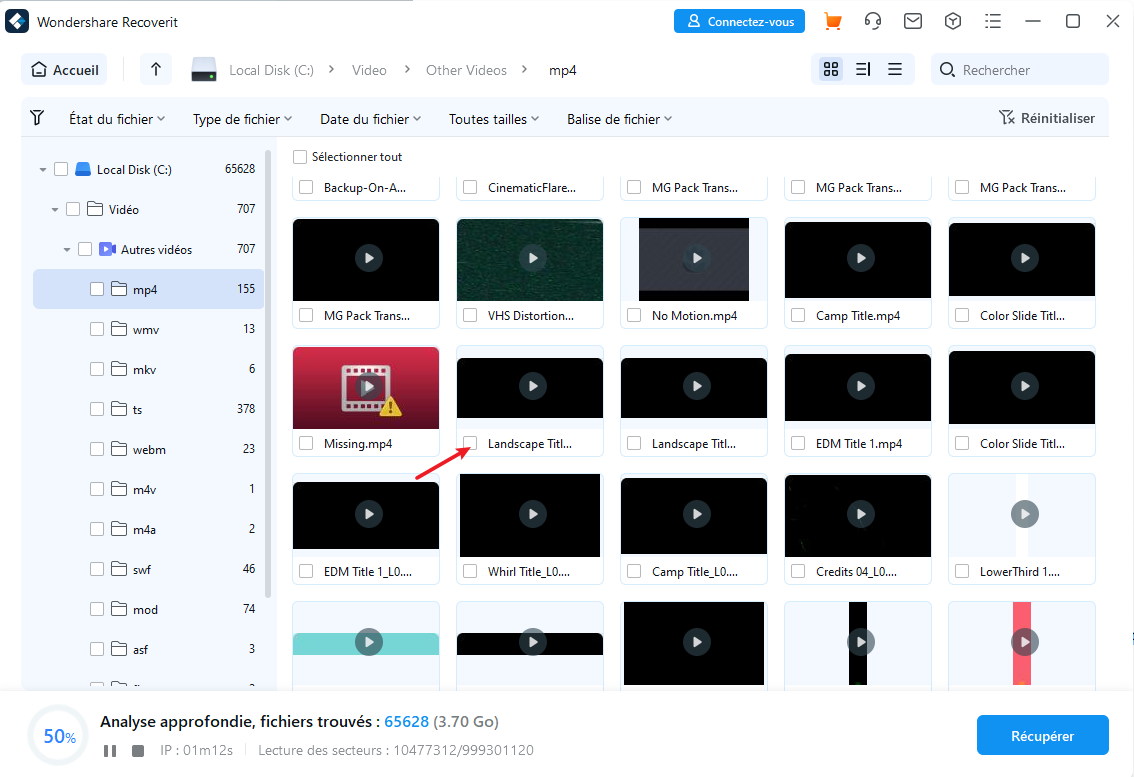
Étape 3. Retrouver les photos perdues dans la bibliothèque iPhoto
Les dossiers détectés seront présentés à gauche de la fenêtre, et vous pourrez prévisualiser les photos trouvées. Sélectionnez ensuite vos photos et appuyez sur " Restaurer " pour les sauvegarder sur votre Mac.

Recoverit peut aussi servir à
Tutoriel vidéo : Comment restaurer des dossiers définitivement supprimés ?
Méthode 2. Comment restaurer les photos effacées de la corbeille d'iPhoto sur Mac
Comment récupérer des photos effacées sur Mac ? Pour beaucoup de gens, cela peut être déroutant. Généralement, lorsque les photos sont effacées d'iPhoto, elles sont transférées dans la corbeille iPhoto.
Néanmoins, si vos photos ont été déplacées accidentellement vers la Corbeille iPhoto et que vous n'avez pas pu les faire glisser à nouveau sur le bureau de votre Mac, vous pouvez utiliser votre Corbeille iPhoto pour récupérer iPhoto.
- Lancez iPhoto et accédez à la corbeille iPhoto dans la barre latérale.
- Choisissez l'image désirée ou appuyez en même temps sur la touche Ctrl et cliquez sur les photos supprimées.
- Effectuez un clic droit pour choisir "Restaurer dans la bibliothèque iPhoto".
 Restauration de photos à travers la corbeille de Mac
Restauration de photos à travers la corbeille de Mac
Lorsque vous aurez suivi les étapes ci-dessus, vous pourrez facilement retrouver vos photos iPhoto. Si cette solution ne marche pas, Recoverit Mac Data Recovery, le logiciel de restauration d'iPhoto, peut vous aider à restaurer toutes les données de la corbeille vide de Mac.
Méthode 3. Restaurer les photos de la iPhoto Library à partir d'une copie de sauvegarde Time Machine
Time Machine est un système de protection intégré à Mac qui peut vous aider à restaurer facilement les images perdues. Si Time Machine est actif lorsque votre bibliothèque iPhoto est supprimée accidentellement, il sauvegarde les photos supprimées de manière rapide et complète.
- Maintenez votre disque Time Machine connecté au Mac.
- Rendez-vous dans le Finder, ouvrez votre répertoire Pictures et choisissez la bibliothèque iPhoto.
- Saisissez Time Machine dans le Dock ou dans le répertoire /Application.
- Suivant la chronologie sur le côté droit, sélectionnez la sauvegarde désirée.
- Accédez à la zone du disque dur où vous souhaitez enregistrer la bibliothèque iPhoto.
- Choisissez la bibliothèque iPhoto que vous désirez restaurer et cliquez sur le bouton Restaurer.
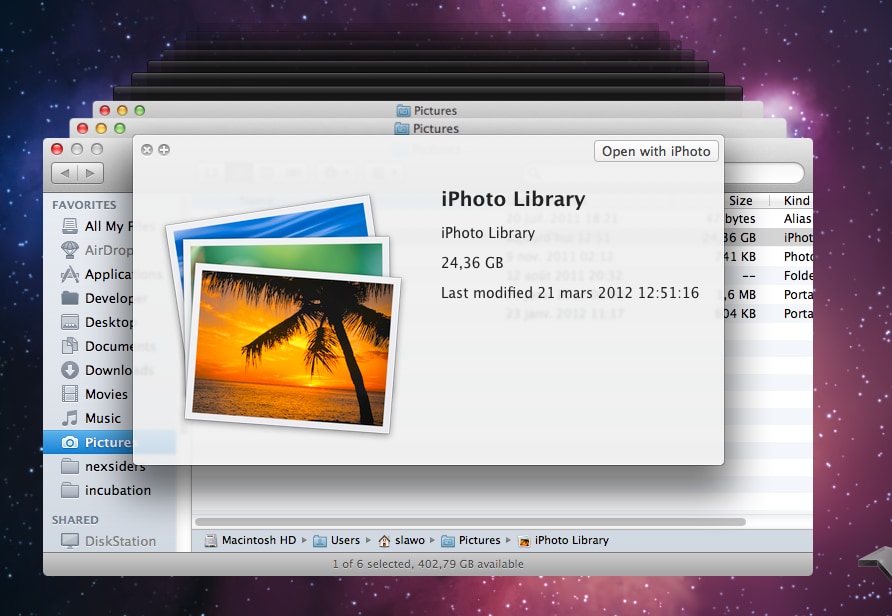 Restauration des photos de Time Machine
Restauration des photos de Time MachineRemarque 2 :Vous pouvez trouver la solution si vos photos sont endommagées : Comment réparer des photos corrompues sur Mac.
Comment récupérer iPhoto sur Mac
Après avoir retrouvé les photos effacées, vous pouvez consulter la bibliothèque iPhoto pour les visualiser et les confirmer. La bibliothèque iPhoto, connue sous le nom de "paquet", contient toute une hiérarchie de dossiers et de fichiers.
Il apparaît toujours sous la forme d'une icône unique dans le Finder. Pour plus de commodité, voici comment accéder à la bibliothèque iPhoto.
- Accédez à la page d'accueil/Pictures/ et appuyez sur " la bibliothèque iPhoto ".
- Effectuez un clic droit et sélectionnez "Afficher le contenu du paquet".
- Choisissez "Masters" ou "Originale" pour retrouver vos photos iPhoto d'origine.
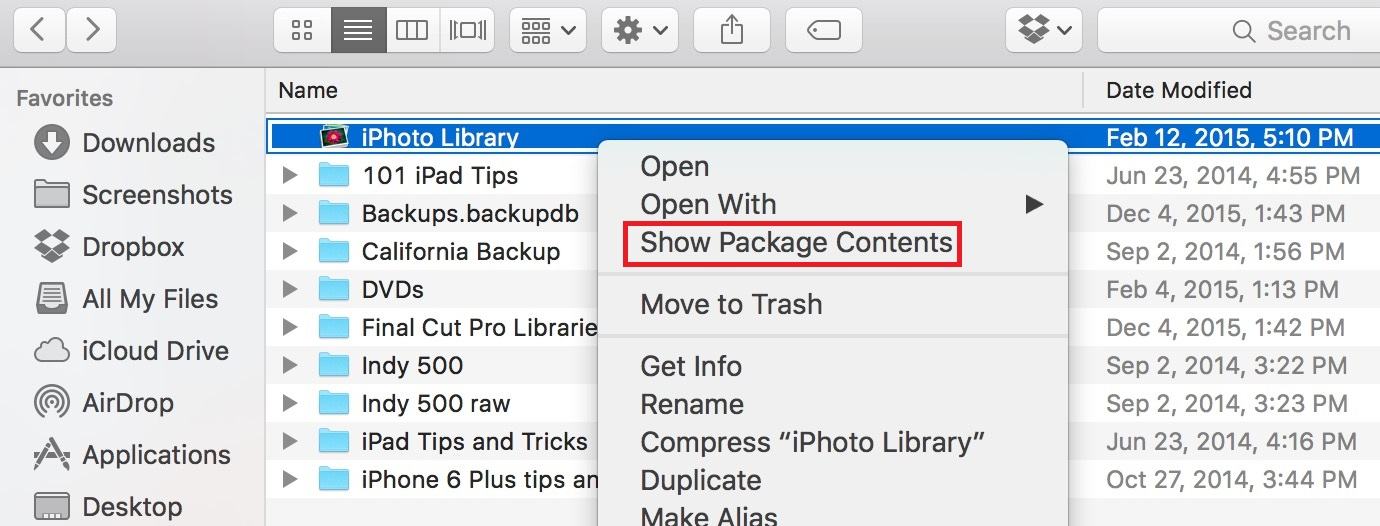 Obtenir iPhoto sur Mac
Obtenir iPhoto sur MacVous n'avez pas effectué de sauvegarde de vos photos sur Time Machine ou vous les avez accidentellement effacées, utilisez Recoverit Mac Data Recovery. Il est en mesure de restaurer les photos effacées de Time Machine.
Méthode 4. Comment reconstituer la bibliothèque iPhoto pour la restauration d'iPhoto
Effacer accidentellement des images iPhoto ou les perdre inopinément ? L'iPhone d'Apple intègre une fonction permettant de résoudre ce problème. Si votre bibliothèque iPhoto est devenue impossible à lire ou si vos photos ont disparu de la bibliothèque iPhoto, iPhoto pour Mac vous permet de reconstruire la bibliothèque iPhoto actuellement sélectionnée. Le chemin est le même.
- Fermez d'abord iPhoto s'il est en cours d'exécution, puis rouvrez-le.
- Appuyer sur les touches Commande et Option et les garder enfoncées lorsque vous cliquez sur l'icône iPhoto.
- Un dialogue s'affiche avec les options de reconstruction.
- Sélectionnez les options que vous aimeriez employer pour recréer la bibliothèque iPhoto.
- Appuyer sur Rebâtir pour commencer à recréer votre bibliothèque iPhoto. Il faut quelques minutes.
 Recréer la bibliothèque iPhoto
Recréer la bibliothèque iPhotoLes résultats
La procédure de reprise d'iPhoto à partir de la sauvegarde Time Machine ou de la corbeille iPhoto est facile et efficace pour tous les utilisateurs Mac, qu'ils soient novices ou professionnels. Supposons toutefois que Time Machine soit éteinte lors de la suppression involontaire et que la corbeille d'iPhoto soit également vidée. Dans ce cas, il est peu envisageable de réussir à retrouver les photos effacées à l'aide des outils Mac natifs.
La récupération des photos effacées de la bibliothèque iPhoto à l'aide d'un logiciel tiers de récupération iPhoto est alors fortement recommandée. Recoverit Mac Data Recovery peut gérer vos photos iPhoto effacées en raison de divers problèmes imprévus, tels qu'une suppression accidentelle, un crash du système, une panne de courant soudaine, une infection virale, une corruption du disque dur, un formatage de partition, et bien d'autres encore. Téléchargez-le gratuitement et essayez-le !



